MFC-J6935DW
Preguntas frecuentes y Solución de problemas |
Abrir el Monitor de estado
Siga estos pasos para abrir el Monitor de estado (“Status Monitor”).
NOTA: Las ilustraciones mostradas a continuación tienen el propósito de representar el producto y el sistema operativo y podrían variar dependiendo del modelo de su máquina Brother y de su sistema operativo.
(Windows)
Si ve el ícono del "Monitor de estado" en la bandeja de tareas, haga doble clic en el mismo.
-
Si marcó la casilla de verificación Activar el monitor de estado en el inicio (“Enable Status Monitor on startup”) durante la instalación, encontrará el botón
 o
o  o el ícono del Monitor de estado en la barra de tareas.
o el ícono del Monitor de estado en la barra de tareas. -
Para mostrar el ícono del Monitor de estado en la barra de tareas, haga clic en el botón
 o
o  . En la ventana pequeña aparece el ícono del
. En la ventana pequeña aparece el ícono del  (Monitor de estado) (“Status Monitor”). Arrastre el ícono
(Monitor de estado) (“Status Monitor”). Arrastre el ícono  a la barra de tareas.
a la barra de tareas.
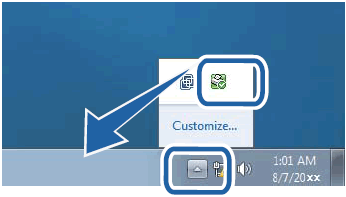
Si no lo ve, siga los pasos a continuación para iniciar el Monitor de estado (“Status Monitor”).
(Windows 7, Windows 10 y Windows 11)
-
Haga clic en
 o en
o en  (Inicio) (“Start”) > (Todos los programas [“All Programs”] o Todas las aplicaciones [“All apps”]) > Brother > Utilidades de Brother (“Brother Utilities”). Aparece la pantalla Utilidades de Brother.
(Inicio) (“Start”) > (Todos los programas [“All Programs”] o Todas las aplicaciones [“All apps”]) > Brother > Utilidades de Brother (“Brother Utilities”). Aparece la pantalla Utilidades de Brother. - Haga clic en la lista desplegable y elija el nombre del modelo (si no lo ha elegido aún).
- Haga clic en Herramientas (“Tools”) en la barra de navegación izquierda.
- Haga clic en Monitor de estado.
(Windows 8)
-
Haga clic en
 (Utilidades de Brother). Aparece la pantalla Utilidades de Brother.
(Utilidades de Brother). Aparece la pantalla Utilidades de Brother. - Haga clic en la lista desplegable y elija el nombre del modelo (si no lo ha elegido aún).
- Haga clic en Herramientas en la barra de navegación izquierda.
- Haga clic en Monitor de estado.
(Windows 8.1)
- Mueva el ratón hacia la esquina inferior izquierda de la pantalla Inicio (“Start”).
-
Haga clic en
 (si utiliza un dispositivo táctil, deslice hacia arriba desde la parte inferior de la pantalla Inicio (“Start”) para mostrar la pantalla Aplicaciones (“Apps”)).
(si utiliza un dispositivo táctil, deslice hacia arriba desde la parte inferior de la pantalla Inicio (“Start”) para mostrar la pantalla Aplicaciones (“Apps”)). -
Cuando aparezca la pantalla Aplicaciones (“Apps”), toque o haga clic en
 (Utilidades de Brother).
(Utilidades de Brother). - Haga clic en la lista desplegable y elija el nombre del modelo (si no lo ha elegido aún).
- Haga clic en Herramientas en la barra de navegación izquierda.
- Haga clic en Monitor de estado.
(macOS 10.15 o anterior)
(SO X v10.7.5 y 10.8.x)
- Ejecute Preferencias del sistema (“System Preferences”), elija Imprimir y escanear (“Print & Scan”) y luego elija la máquina.
- Haga clic en Opciones y consumbibles… (“Options & Supplies…”). Haga clic en la pestaña Utilidad (“Utility”) y luego haga clic en Abrir utilidad de la impresora (“Open Printer Utility”). Se iniciará el Monitor de estado.
(macOS 10.9 - 10.15)
- Ejecute Preferencias del sistema, elija Impresoras y escáneres (“Printers & Scanners”) y luego elija la máquina.
- Haga clic en Opciones y consumibles…. Haga clic en la pestaña Utilidad (“Utility”) y luego haga clic en Abrir utilidad de la impresora. Se iniciará el Monitor de estado.
Modelos relacionados
DCP-L2550DW, HL-L2300D, HL-L2305W, HL-L2315DW, HL-L2320D, HL-L2325DW, HL-L2340DW, HL-L2350DW, HL-L2360DW, HL-L2370DW(XL), HL-L2379DW, HL-L2390DW, HL-L2395DW, HL-L3210CW, HL-L3230CDW, HL-L3270CDW, HL-L3290CDW, HL-L8250CDN, HL-L8350CDW, HL-L8350CDWT, HL-L9200CDWT, HL-L9300CDW(T), MFC-J4320DW, MFC-J4420DW, MFC-J460DW, MFC-J4620DW, MFC-J480DW, MFC-J485DW, MFC-J491DW, MFC-J497DW, MFC-J5330DW, MFC-J5520DW, MFC-J5620DW, MFC-J5720DW, MFC-J5830DW(XL), MFC-J5845DW(XL), MFC-J5920DW, MFC-J5930DW, MFC-J5945DW, MFC-J6530DW, MFC-J6535DW(XL), MFC-J6545DW(XL), MFC-J680DW, MFC-J690DW, MFC-J6930DW, MFC-J6935DW, MFC-J6945DW, MFC-J775DW(XL), MFC-J805DW(XL), MFC-J815DW XL, MFC-J880DW, MFC-J885DW, MFC-J895DW, MFC-J985DW(XL), MFC-J995DW(XL), MFC-L2690DW, MFC-L2710DW, MFC-L2717DW, MFC-L2730DW, MFC-L2750DW(XL), MFC-L3710CW, MFC-L3750CDW, MFC-L3770CDW, MFC-T4500DW
